In 2024, Die Genialität von E-Mail-Betrug hat einen neuen Höhepunkt erreicht, wobei die E-Mail-Betrügereien von Geek Squad besondere Aufmerksamkeit auf sich zogen, da sie auf raffinierte Weise die Kommunikation des angesehenen technischen Supportdienstes nachahmen.. Diese Betrügereien, die auf dem Vertrauen und dem Ruf der Marke Geek Squad basieren, täuschen Einzelpersonen, indem sie sie dazu verleiten, persönliche Informationen oder Geld für Dienstleistungen preiszugeben, die einfach nicht existieren.
So, Was Sie über den Geek Squad-E-Mail-Betrug wissen sollten? Dieser Artikel ist ein ausführlicher Leitfaden, der Ihnen alle Antworten zum Thema Geek Squad-E-Mail-Betrug liefert.
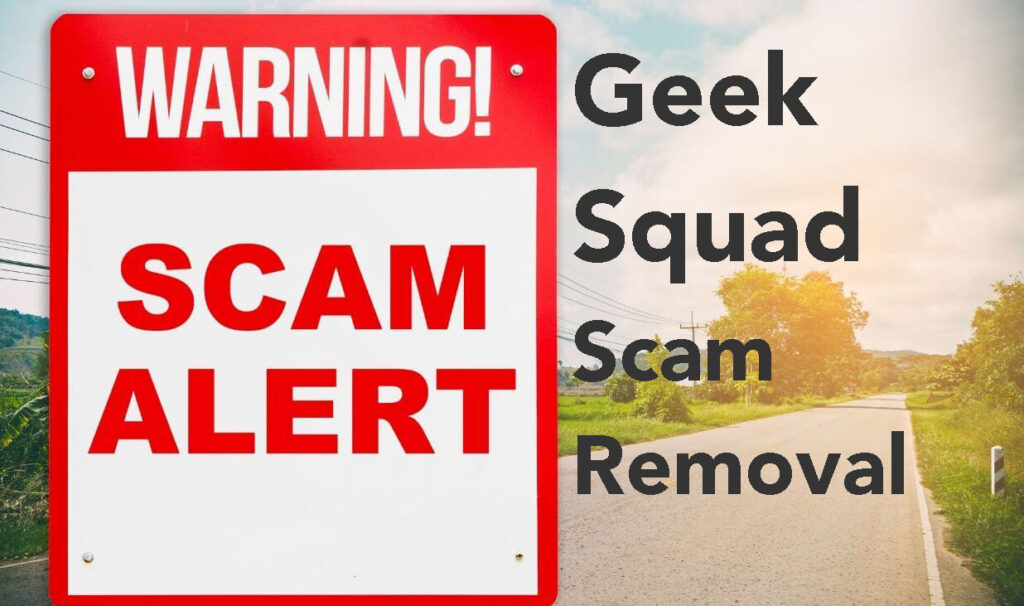
Zusammenfassung des E-Mail-Betrugs von Geek Squad
| Name | Geek-Trupp |
| Art | Phishing, PUP, Betrug, Malware |
| kurze Beschreibung | Phishing-E-Mail-Nachrichten, mit denen Sie dazu verleitet werden sollen, persönliche und finanzielle Informationen preiszugeben. |
| Symptome | Sie erhalten eine E-Mail-Nachricht, die legitim aussieht. |
| Verteilungsmethode | phishing-E-Mails, Pop-up-Nachrichten, Browser Redirects |
| Removal Tool |
Überprüfen Sie, ob Ihr System von Malware betroffen ist
Herunterladen
Malware Removal Tool
|
Geek Squad E-Mail-Betrug in 2024
In 2024, Geek Squad-E-Mail-Betrug wird immer raffinierter, gezielte Ansprache von Einzelpersonen mit E-Mails, die scheinbar von Geek Squad stammen, ein seriöser technischer Support-Service. Diese betrügerischen E-Mails verleiten Opfer oft dazu, persönliche Informationen preiszugeben oder Zahlungen für Dienste zu leisten, die sie nie abonniert haben.. Das Verständnis der Mechanismen hinter diesen Betrügereien ist entscheidend, um nicht Opfer zu werden.
Was genau ist der Geek Squad E-Mail-Betrug?
Der Geek Squad E-Mail-Betrug ist eine Form von Phishing wo Betrüger sich als Geek Squad-Support ausgeben, um Leute dazu zu bringen, vertrauliche Informationen preiszugeben oder für nicht existierende Dienste zu bezahlen. Betrüger erstellen überzeugende E-Mails, komplett mit gefälschten Rechnungen und Erneuerungsmitteilungen für Abonnementdienste, die viele Empfänger für echt halten könnten. Das Ziel ist die Ausbeutung der Empfänger’ Vertrauen in die Marke Geek Squad, um Betrug zu begehen.
Variationen von Geek Squad Scams: von automatischen Verlängerungen bis hin zu Fake-Support
Betrüger haben verschiedene Taktiken entwickelt, um ihre betrügerischen Aktivitäten erfolgreicher zu machen. Nachfolgend sind einige häufige Variationen aufgeführt:
- Betrug mit automatischer Verlängerung: Opfer erhalten E-Mails mit der Behauptung, ihr Service-Abonnement werde automatisch zu hohen Raten verlängert, und sie dazu aufzufordern, Maßnahmen zu ergreifen, wenn sie kündigen möchten. Dies führt oft zu einem Betrug, bei dem die Opfer dazu verleitet werden, Zahlungsinformationen preiszugeben.
- Technischer Support Betrug: Hier, Betrüger geben vor, Hilfe bei nicht existierenden Computerproblemen anzubieten, Einzelpersonen davon zu überzeugen, Fernzugriff auf ihre Geräte zu gewähren oder Malware herunterzuladen, die persönliche Informationen stiehlt..
- Betrug mit gefälschten Rückerstattungen und Überzahlungen: Die Opfer werden darüber informiert, dass ihnen ein bestimmter Betrag in Rechnung gestellt wurde und dass sie Anspruch auf eine Rückerstattung haben. Während des Rückerstattungsprozesses, Sie werden dazu verleitet, Bankdaten preiszugeben oder eine Zahlung an den Betrüger zu leisten.
- Phishing zum Abrufen persönlicher Daten: Betrüger können auch direkt nach persönlichen Informationen suchen, unter dem Vorwand der Identitätsüberprüfung, angeblich um eine Rückerstattung abzuwickeln oder eine Dienstleistung zu stornieren, Die Daten des Opfers werden einem Identitätsdiebstahl ausgesetzt.
Um dich zu schützen, Seien Sie skeptisch gegenüber unerwünschten E-Mails, Überprüfen Sie die Quelle, bevor Sie antworten, und geben Sie niemals persönliche Informationen per E-Mail oder Telefon weiter. Wenn Sie den Verdacht haben, dass Sie einen Geek Squad-E-Mail-Betrug erhalten haben, Kontaktieren Sie den offiziellen Geek Squad-Support direkt über die Kontaktinformationen auf der offiziellen Website, nicht die in der verdächtigen E-Mail enthaltenen Informationen.
Für eine zusätzliche Schutzschicht, Erwägen Sie die Verwendung einer seriösen Sicherheitssoftware wie SpyHunter, um Ihre Geräte und persönlichen Daten vor Malware und anderen Bedrohungen zu schützen, die durch versehentliches Lesen von Betrugs-E-Mails entstehen können..
So erkennen Sie einen Geek Squad-E-Mail-Betrug
E-Mail-Betrug imitiert geschickt vertrauenswürdige Unternehmen wie Geek Squad, um Empfänger zu täuschen. Um diese Betrügereien zu erkennen, muss man bestimmte Warnsignale kennen. Erste, Vorsicht vor unpersönlichen Begrüßungen wie “Sehr geehrter Herr / Frau” die einen Mangel an direkter Kommunikation mit Ihnen zeigen:
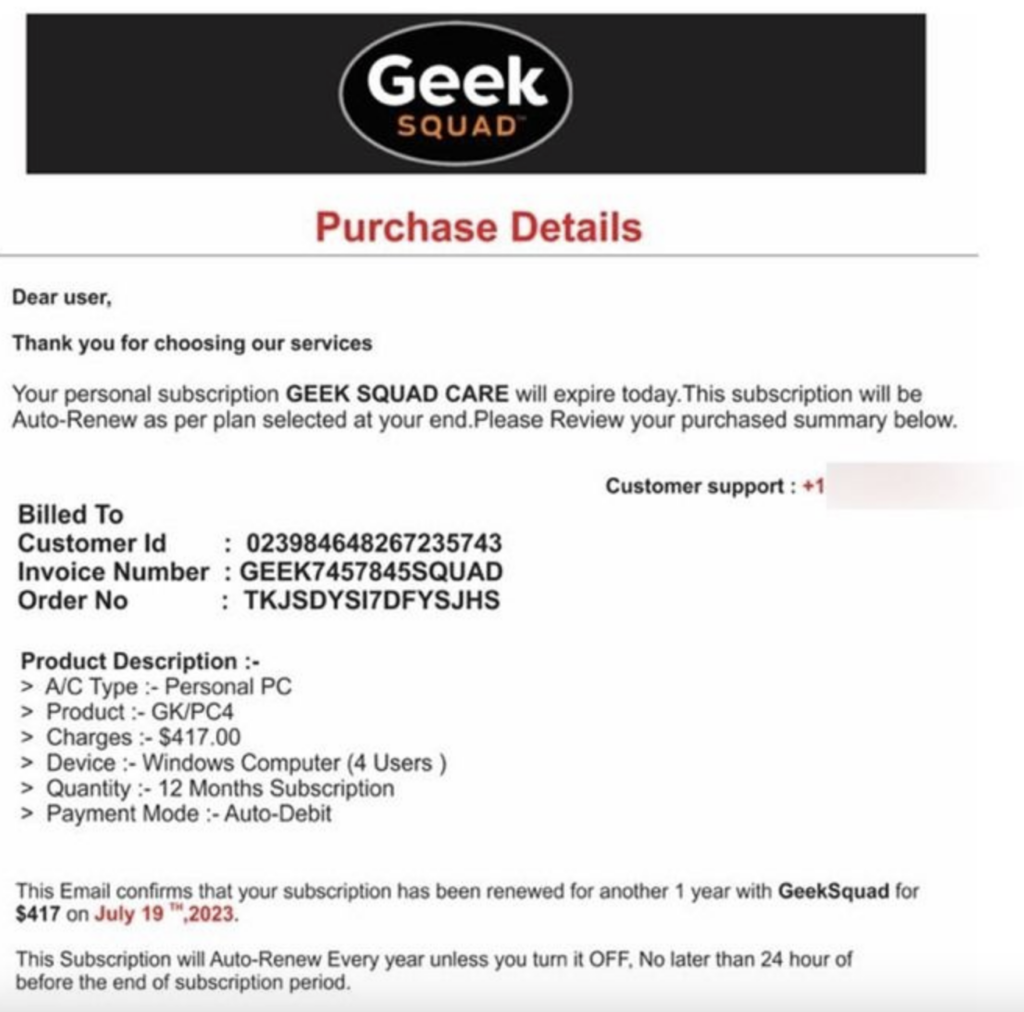
Betrüger versenden oft Massen-E-Mails, Vermeidung von Personalisierung, um so viele Opfer wie möglich zu erreichen. Überprüfen Sie die E-Mail-Adresse des Absenders; Eine echte Geek Squad-E-Mail hat einen offiziellen Domänennamen, kein generisches oder verdächtig verändertes. Weiter, unerwartete Aufforderungen zur Eingabe Ihrer persönlichen Daten oder Zahlungsinformationen, vor allem, wenn Sie in letzter Zeit nicht mit Best Buy oder Geek Squad interagiert haben, sollte sofort Verdacht erregen.
Seien Sie skeptisch gegenüber E-Mails voller Rechtschreib- und Grammatikfehler. Professionelle Organisationen wie Geek Squad stellen sicher, dass ihre Kommunikation ausgefeilt und frei von solchen Fehlern ist. Auch, wenn die E-Mail Drohungen enthält oder Sie mit Dringlichkeit unter Druck setzt, Es ist eine Taktik, mit der Betrüger Ihr rationales Denken umgehen.
Schließlich, Seriöse Unternehmen verlangen keine Zahlungen in Form von Geschenkkarten und verwenden keine öffentlich zugänglichen E-Mails. (@gmail.com, @yahoo.com) für offizielle Mitteilungen. Wenn Sie diese Anzeichen bemerken, die E-Mail stammt wahrscheinlich nicht von Geek Squad.
Dringende Anfragen und unbekannte Links: Hauptindikatoren für Betrug
Betrüger nutzen Dringlichkeit aus, Sie unter Druck setzen, schnell auf ihre betrügerischen Anfragen zu reagieren. Sie könnten behaupten, dass eine sofortige Antwort notwendig sei, um eine Gebühr zu vermeiden oder eine Rückerstattung zu erwirken. Diese Taktik zielt darauf ab, logisches Denken zu behindern, Sie drängen Sie dazu, eher überstürzt als überlegt zu handeln. Halten Sie immer inne und denken Sie nach, bevor Sie auf solche E-Mails reagieren, da Dringlichkeit ein gängiges Mittel im Werkzeugkasten eines Betrügers ist.
Auch, Seien Sie vorsichtig bei E-Mails, die unbekannte oder verdächtige Links enthalten. Betrüger tarnen diese Links oft, damit sie legitim aussehen, Ich hoffe, du wirst ohne zu zögern klicken. Diese Links können zu gefälschten Websites führen, die darauf ausgelegt sind, Ihre Daten zu stehlen.. Vor dem Klicken, Bewegen Sie den Mauszeiger über den Link, um eine Vorschau der URL anzuzeigen.. Erinnern, wenn in der E-Mail etwas zu schnellem Handeln auffordert oder die Links seltsam erscheinen, Es ist ein starkes Zeichen für einen Betrug. Für Seelenfrieden, Überprüfen Sie verdächtige Links mit Tools wie VirusTotal, die ihre Sicherheit bestätigen können.
Zu gut um wahr zu sein Angebote: Gefälschte Rabatte und Rückerstattungen
Angebote, die zu großzügig erscheinen oder aus heiterem Himmel kommen, sollten Skepsis auslösen. Betrüger locken oft mit verlockenden Angeboten, wie erhebliche Rabatte oder unerwartete Rückerstattungen von Geek Squad, Opfer anlocken. Es ist wichtig, die Gültigkeit solcher Angebote zu hinterfragen. Legitime Unternehmen, einschließlich Geek Squad, würde keine Rabatte anbieten oder Rückerstattungen vornehmen ohne eine klare, dokumentierter Grund oder ohne direktes Handeln des Kunden.
Wenn Ihnen ein Angebot unterbreitet wird, bei dem Sie persönliche Informationen angeben oder eine Vorauszahlung leisten müssen, um eine Dienstleistung oder eine Rückerstattung zu erhalten, es ist mit ziemlicher Sicherheit ein Betrug. Erinnern, Authentische Kommunikation sollte mit Ihren tatsächlichen Transaktionen und Abonnements übereinstimmen. Im Zweifel, Kontaktieren Sie Geek Squad direkt über die Kontaktinformationen von der offiziellen Website., nicht aus der verdächtigen E-Mail. Dieser Schritt stellt sicher, dass Sie es mit dem echten Unternehmen zu tun haben und nicht mit einem Betrüger, der vorgibt, von Geek Squad zu sein.
Vorgehensweise bei Geek-Squad-Betrug
Wenn Sie den Verdacht haben, dass eine E-Mail, die angeblich von Geek Squad stammt, betrügerisch ist, Durch sofortiges Handeln können potenzielle Schäden verhindert werden. So gehen Sie vor.
Nicht eingreifen: Sicheres Vorgehen beim Empfang einer verdächtigen E-Mail
Nach Erhalt einer zweifelhaften E-Mail, der sicherste Weg ist, die Interaktion damit zu vermeiden. Hier’zeigen:
- Antworten Sie nicht und klicken Sie nicht auf Links: Durch die Interaktion mit der E-Mail wird Ihre Adresse gegenüber dem Absender bestätigt und dies kann zu weiteren Betrügereien führen..
- Vermeiden Sie das Herunterladen von Anhängen: Dateien können Malware enthalten, die die Sicherheit Ihres Computers gefährden soll.
- Blockieren Sie den Absender: Verhindern Sie, dass weitere potenziell schädliche E-Mails Sie erreichen, indem Sie den Absender über Ihren E-Mail-Anbieter blockieren..
- Als Spam melden: Markieren Sie die E-Mail als Spam. Dadurch wird die E-Mail nicht nur aus Ihrem Posteingang entfernt, sondern Ihr E-Mail-Anbieter kann auch Betrugsversuche besser erkennen..
Um sich zu schützen, reicht es nicht, eine betrügerische E-Mail einfach zu ignorieren.. Wir empfehlen die Installation einer zuverlässigen Sicherheitssoftware wie SpyHunter, um nach Bedrohungen zu suchen und diese zu entfernen.
Melden von Betrugs-E-Mails: Wie und wo Sie sie melden können
Das Melden betrügerischer E-Mails kann dazu beitragen, diese Betrügereien zu bekämpfen, indem es das Bewusstsein schärft und verhindert, dass andere Opfer werden.. So können Sie sie melden:
- Offiziellen Support kontaktieren: Wenn die E-Mail vorgibt, von Geek Squad zu stammen, Melden Sie es dem offiziellen Support, um ihn auf den Betrug aufmerksam zu machen.
- Weiterleitung an Behörden: In den USA, Betrügerische E-Mails können an die Federal Trade Commission weitergeleitet werden (FTC) unter spam@uce.gov, oder Sie können es über die Beschwerde-Website der FTC melden.
- Benachrichtigen Sie Ihren E-Mail-Anbieter: E-Mail-Dienste bieten häufig die Möglichkeit, Phishing- oder Betrugs-E-Mails direkt im E-Mail-Client zu melden.. Suche nach einem “Phishing melden” oder “Spam melden” Option.
- Nutzen Sie Reporting-Websites: Auf Websites wie Scamwatch oder der Anti-Phishing Working Group können Sie betrügerische E-Mails melden und zu Datenbanken beitragen, die Betrugsfälle verfolgen..
Nach der Meldung des Betrugs, Die Umsetzung von Sicherheitsmaßnahmen in Ihrem digitalen Leben ist von entscheidender Bedeutung. Aktualisieren Sie Ihre Passwörter regelmäßig, Verwenden Sie eine Zwei-Faktor-Authentifizierung, und stellen Sie sicher, dass Ihre Antivirensoftware, wie SpyHunter, ist auf dem neuesten Stand für verbesserten Schutz vor neuen Bedrohungen.
So vermeiden Sie, auf E-Mail-Betrug hereinzufallen
E-Mail-Betrug ist zu einer weit verbreiteten Bedrohung für die Sicherheit von Einzelpersonen und Organisationen geworden. Indem wir verstehen, wie wir uns proaktiv gegen diese Bedrohungen verteidigen können, Sie können das Risiko, Opfer eines Online-Betrugs zu werden, erheblich reduzieren. Eine effektive Strategie ist die Aufrechterhaltung einer guten E-Mail-Hygiene und die Implementierung robuster Sicherheitsmaßnahmen.
Die Bedeutung von E-Mail-Hygiene und Sicherheitsmaßnahmen
E-Mail-Hygiene ist entscheidend zum Schutz vor Betrug. Dazu gehört, dass Sie bei der Auswahl der E-Mails, die Sie öffnen, und der Links oder Anhänge, die Sie aufrufen, wählerisch sind.. So starten, Überprüfen Sie immer die Anmeldeinformationen des Absenders, bevor Sie auf Anfragen nach persönlichen oder finanziellen Informationen antworten. Wenn eine E-Mail verdächtig erscheint, es ist besser, auf Nummer sicher zu gehen und es zu löschen.
Zu den weiteren wichtigen Sicherheitsmaßnahmen gehört die regelmäßige Aktualisierung Ihres Computers und Ihrer Software, um Schwachstellen zu beheben, die Betrüger ausnutzen könnten.. Verwenden komplexer Passwörter und Aktivieren der Zwei-Faktor-Authentifizierung (2FA) kann auch eine zusätzliche Sicherheitsebene für Ihre Online-Konten bieten. Weiter, Es ist von größter Bedeutung, sich selbst und sein Netzwerk über das Erkennen von Phishing-Versuchen zu informieren.. Achten Sie auf falsch geschriebene Wörter, dringende Auskunftsersuchen, und unbekannte E-Mail-Adressen, Das sind verräterische Zeichen für E-Mail-Betrug.
Verbessern Sie Ihre Cybersicherheit mit Anti-Malware-Software
Für alle, die zusätzlichen Schutz suchen, Der Einsatz von Sicherheitssoftware wie SpyHunter kann einen umfassenden Schutz vor Malware und Phishing-Versuchen bieten. SpyHunter wurde entwickelt, um Malware zu identifizieren und zu entfernen, sowie Schutz vor Echtzeitbedrohungen. Es sucht nach Schwachstellen und gibt Warnungen vor potenziell bösartigen Websites aus, downloads, und Phishing-E-Mails, Hinzufügen einer wesentlichen Verteidigungsebene zu Ihrer Cybersicherheitsstrategie.
Weiter, Die benutzerfreundliche Oberfläche von SpyHunter macht es für Benutzer aller Technologiestufen zugänglich, Stellen Sie sicher, dass Sie Ihre digitale Umgebung sichern können, ohne komplexe Fachbegriffe entziffern zu müssen.. Durch die Integration von SpyHunter in Ihre Cybersicherheitsroutine, Sie können Ihre Abwehrmaßnahmen gegen die ständig zunehmenden Bedrohungen durch E-Mail-Betrug stärken.
Was tun, wenn Sie bereits auf eine betrügerische E-Mail von Geek Squad geantwortet haben?
Die Erkenntnis, dass Sie Opfer eines Betrugs geworden sind, kann gemischte Gefühle hervorrufen, von Verlegenheit zu Besorgnis. Wenn Sie versehentlich auf eine betrügerische E-Mail von Geek Squad geantwortet haben, schnell nehmen, entschlossenes Handeln ist entscheidend, um Ihre Informationen zu schützen und mögliche Schäden zu minimieren.
Sofortmaßnahmen zur Sicherung Ihrer Daten
Der Moment, in dem Sie den Verdacht haben, auf einen Betrug hereingefallen zu sein, Ihre Priorität sollte die Sicherung aller potenziell gefährdeten Informationen sein. Hier ist, was Sie tun müssen:
- Ändern Sie Ihre Passwörter: Beginnen Sie mit den Konten, von denen Sie wissen, dass sie direkt kompromittiert wurden, Erwägen Sie dann die Aktualisierung anderer wichtiger Konten (wie Ihre E-Mail- und Bankkonten) als Vorsichtsmaßnahme.
- Kontaktieren Sie Ihre Bank: Wenn Sie Finanzdaten weitergegeben haben, Informieren Sie umgehend Ihre Bank. Sie können Ihr Konto auf verdächtige Aktivitäten überwachen und, notfalls, Sperren Sie Ihr Konto, um nicht autorisierte Transaktionen zu verhindern.
- Melden Sie den Betrug: Informieren Sie die echte Geek Squad oder die Federal Trade Commission (FTC) über den Vorfall können sie andere Benutzer warnen und möglicherweise Maßnahmen gegen die Betrüger ergreifen.
- Aktivieren Sie die Multi-Faktor-Authentifizierung (MFA): Wo gibt es das, Aktivieren Sie MFA für Ihre Konten. Dies fügt eine zusätzliche Sicherheitsebene hinzu, Betrügern wird es schwerer gemacht, unbefugten Zugriff zu erlangen.
Nachdem Sie Ihre Online-Präsenz gesichert haben, Es ist wichtig, alle potenziellen Bedrohungen zu beseitigen, die möglicherweise auf Ihr Gerät übertragen wurden.
Entfernen potenzieller Bedrohungen mit SpyHunter
Als Reaktion auf die ausgeklügelten Taktiken der Cyberkriminellen, Die Verwendung eines speziellen Anti-Malware-Tools wie SpyHunter kann einen robusten Schutz vor weiteren Angriffen bieten. So kann SpyHunter dabei helfen, die Folgen einer Interaktion mit einer Geek Squad-Betrugs-E-Mail zu mildern:
- Erkennt und entfernt Malware: SpyHunter durchsucht Ihr Gerät nach Malware oder Spyware, die möglicherweise ohne Ihr Wissen installiert wurde, Sicherstellung einer gründlichen Beseitigung dieser Bedrohungen.
- Echtzeitschutz: Bietet Echtzeitüberwachung, SpyHunter blockiert effektiv neue Bedrohungen, Verhindern Sie, dass sie Ihrem System Schaden zufügen.
- Benutzerfreundliches Bedienfeld: Entwickelt mit Blick auf die Benutzererfahrung, SpyHunter bietet eine intuitive Benutzeroberfläche, die das Erkennen und Beseitigen von Cyberbedrohungen vereinfacht.
- Regelmäßige Updates: Um den neuesten Malware-Techniken entgegenzuwirken, SpyHunter aktualisiert regelmäßig seine Bedrohungsdatenbank, Stellen Sie sicher, dass Ihr Gerät vor neuen und sich entwickelnden Bedrohungen geschützt bleibt.
Durch die Kombination dieser Schritte mit der proaktiven Nutzung von SpyHunter, Sie können Ihre digitale Sicherheit deutlich verbessern, Verringerung der Wahrscheinlichkeit dauerhafter Auswirkungen einer betrügerischen E-Mail-Interaktion mit Geek Squad.
Fazit und wichtige Erkenntnisse aus der 2024 Leitfaden zum E-Mail-Betrug mit der Geek Squad
Opfer des Geek Squad-E-Mail-Betrugs zu werden, kann sowohl beunruhigend als auch schädlich sein. Jedoch, durch Information und Vorsicht, Sie können Ihr Risiko, zum Ziel zu werden, erheblich reduzieren. Hier sind die wichtigsten Erkenntnisse aus unserem Leitfaden, wie Sie sich vor dem Geek Squad-E-Mail-Betrug schützen können in 2024:
- Seien Sie wachsam gegenüber Phishing-Taktiken: Erkennen Sie die Anzeichen eines Betrugs. Hierzu können unerwünschte E-Mails gehören, verdächtige Links, und Anfragen nach persönlichen Informationen. Erinnern, Seriöse Unternehmen wie Geek Squad fragen niemals über unsichere Kanäle nach vertraulichen Daten..
- Überprüfen Sie, bevor Sie vertrauen: Überprüfen Sie immer die Echtheit einer E-Mail oder eines Telefonanrufs. Wenn Sie eine Nachricht von Geek Squad oder einem anderen technischen Support erhalten, Überprüfen Sie die Legitimität direkt über ihre offiziellen Kanäle, bevor Sie Maßnahmen ergreifen.
- Verwenden Sie Schutzsoftware: Installieren Sie bewährte Antivirensoftware auf Ihren Geräten. Ein vertrauenswürdiges Tool wie SpyHunter hilft nicht nur beim Erkennen und Entfernen von Malware, sondern bietet auch Echtzeitschutz vor potenziellen Bedrohungen.
- Üben Sie Online-Sicherheitspraktiken: Klicken Sie niemals auf Links und laden Sie keine Anhänge aus unbekannten Quellen herunter.. Diese könnten Ihr Gerät Malware aussetzen. Stattdessen, Navigieren Sie direkt zu offiziellen Websites, indem Sie die Adresse in Ihren Browser eingeben.
- Erweitern Sie Ihr Wissen zur Cybersicherheit: Wenn Sie die gängigen Taktiken von Betrügern verstehen, können Sie ein schwierigeres Ziel sein. Informieren Sie sich über die neuesten Phishing-Techniken und geben Sie dieses Wissen an Freunde und Familie weiter.
- Melden Sie mutmaßliche Betrugsfälle: Wenn Sie auf etwas stoßen, das wie ein Geek Squad-Betrug aussieht, Berichte Es. Durch Benachrichtigung der zuständigen Behörden oder Unternehmen, Sie helfen, zu verhindern, dass andere Opfer werden.
Zusätzliche Richtlinien zum Erkennen und Bekämpfen von Betrugs-E-Mails
Wie erkenne ich, ob eine E-Mail wirklich von Geek Squad stammt??
Um eine legitime E-Mail von Geek Squad zu identifizieren, ist Liebe zum Detail erforderlich. Erste, Vergleichen Sie die E-Mail-Adresse des Absenders mit der offiziellen Geek Squad-Support-E-Mail; Jede Abweichung könnte auf einen Betrug hinweisen. Achten Sie auf häufige Warnsignale wie Rechtschreib- und Grammatikfehler, da diese in offiziellen Mitteilungen unüblich sind. In den E-Mails von Real Geek Squad werden Sie mit Namen angesprochen., nicht mit allgemeinen Grüßen wie “Sehr geehrter Kunde”. Sie werden auch nicht nach persönlichen oder finanziellen Informationen per E-Mail fragen. Überprüfung der Konsistenz der genannten Details, wie Servicebedingungen, Währung, und der Transaktionsverlauf mit Ihren Aufzeichnungen kann Ihnen auch Hinweise geben. Wenn weiterhin Zweifel bestehen, Kontaktieren Sie Geek Squad direkt über offizielle Kanäle, um die Echtheit der E-Mail zu überprüfen.
Was soll ich tun, wenn ich versehentlich persönliche Daten angegeben habe??
Wenn Sie unbeabsichtigt persönliche Informationen an einen Betrüger weitergegeben haben, Schnelles Handeln ist entscheidend. Erste, Kontaktieren Sie die Institution, auf die sich die Informationen beziehen, wie Ihre Bank oder die offizielle Geek Squad, und benachrichtigen Sie sie über die mögliche Datenschutzverletzung. Sie können Sie bei den nächsten Schritten anleiten, wie die Überwachung Ihrer Konten auf verdächtige Aktivitäten oder das Ersetzen Ihrer Kreditkarten. Zweitens, Ändern Sie sofort alle kompromittierten Passwörter. Erwägen Sie die Verwendung eines Passwort-Managers für stärkere, Einzigartige Passwörter. Nächster, Melden Sie den Vorfall den zuständigen Behörden oder Websites zur Betrugsmeldung, um zu verhindern, dass andere Opfer desselben Betrugs werden.. Installieren einer seriösen Antivirensoftware, wie SpyHunter, kann eine zusätzliche Sicherheitsebene hinzufügen, indem Malware identifiziert und eliminiert wird, die möglicherweise über betrügerische Links oder Anhänge auf Ihrem Gerät installiert wurde.
Wie oft sollte ich meine Sicherheitssoftware aktualisieren??
Regelmäßige Updates sind das Rückgrat einer effektiven Antivirensoftware. Es ist ratsam, Ihre Sicherheitssoftware so einzustellen, dass sie automatisch aktualisiert wird, sobald neue Patches verfügbar sind. Diese Updates enthalten oft Korrekturen für Schwachstellen, die von Cyberkriminellen ausgenutzt werden, und verbesserte Erkennungsfunktionen für die neueste Malware. Wenn automatische Updates nicht möglich sind, Entwickeln Sie eine Routine, um mindestens einmal pro Woche manuell nach Software-Updates zu suchen. Erinnern, eine aktualisierte Antivirensoftware, wie SpyHunter, stärkt Ihre Abwehr gegen die sich ständig weiterentwickelnden Bedrohungen in der Online-Welt.
- Fenster
- Mac OS X
- Google Chrome
- Mozilla Firefox
- Microsoft Edge-
- Safari
- Internet Explorer
- Stop-Popups stoppen
So entfernen Sie Geek Squad von Windows.
Schritt 1: Scannen Sie mit dem SpyHunter Anti-Malware-Tool nach Geek Squad



Schritt 2: Starten Sie Ihren PC im abgesicherten Modus





Schritt 3: Deinstallieren Sie Geek Squad und zugehörige Software von Windows
Deinstallationsschritte für Windows 11



Deinstallationsschritte für Windows 10 und ältere Versionen
Hier ist ein Verfahren, in wenigen einfachen Schritten der in der Lage sein sollte, die meisten Programme deinstallieren. Egal ob Sie mit Windows arbeiten 10, 8, 7, Vista oder XP, diese Schritte werden den Job zu erledigen. Ziehen Sie das Programm oder den entsprechenden Ordner in den Papierkorb kann eine sehr schlechte Entscheidung. Wenn Sie das tun, Bits und Stücke des Programms zurückbleiben, und das kann zu instabilen Arbeit von Ihrem PC führen, Fehler mit den Dateitypzuordnungen und anderen unangenehmen Tätigkeiten. Der richtige Weg, um ein Programm von Ihrem Computer zu erhalten, ist es zu deinstallieren. Um das zu tun:


 Folgen Sie den Anweisungen oben und Sie werden erfolgreich die meisten Programme deinstallieren.
Folgen Sie den Anweisungen oben und Sie werden erfolgreich die meisten Programme deinstallieren.
Schritt 4: Bereinigen Sie alle Register, Created by Geek Squad on Your PC.
Die in der Regel gezielt Register von Windows-Rechnern sind die folgenden:
- HKEY_LOCAL_MACHINE Software Microsoft Windows Currentversion Run
- HKEY_CURRENT_USER Software Microsoft Windows Currentversion Run
- HKEY_LOCAL_MACHINE Software Microsoft Windows Currentversion RunOnce
- HKEY_CURRENT_USER Software Microsoft Windows Currentversion RunOnce
Sie können auf sie zugreifen, indem Sie den Windows-Registrierungs-Editor und löschen Sie alle Werte öffnen, erstellt von Geek Squad dort. Dies kann passieren, darunter indem Sie die Schritte:


 Spitze: Um einen Virus erstellten Wert zu finden, Sie können sich auf der rechten Maustaste und klicken Sie auf "Ändern" um zu sehen, welche Datei es wird ausgeführt. Ist dies der Virus Speicherort, Entfernen Sie den Wert.
Spitze: Um einen Virus erstellten Wert zu finden, Sie können sich auf der rechten Maustaste und klicken Sie auf "Ändern" um zu sehen, welche Datei es wird ausgeführt. Ist dies der Virus Speicherort, Entfernen Sie den Wert.
Anleitung zum Entfernen von Videos für Geek Squad (Fenster).
Befreien Sie sich von Geek Squad von Mac OS X.
Schritt 1: Deinstallieren Sie Geek Squad und entfernen Sie zugehörige Dateien und Objekte





Ihr Mac zeigt Ihnen dann eine Liste der Elemente, die automatisch gestartet werden, wenn Sie sich einloggen. Suchen Sie nach verdächtigen Apps, die mit Geek Squad identisch oder ähnlich sind. Überprüfen Sie die App, die Sie vom Laufen automatisch beenden möchten und wählen Sie dann auf der Minus ("-") Symbol, um es zu verstecken.
- Gehe zu Finder.
- In der Suchleiste den Namen der Anwendung, die Sie entfernen möchten,.
- Oberhalb der Suchleiste ändern, um die zwei Drop-Down-Menüs "Systemdateien" und "Sind inklusive" so dass Sie alle Dateien im Zusammenhang mit der Anwendung sehen können, das Sie entfernen möchten. Beachten Sie, dass einige der Dateien nicht in der App in Beziehung gesetzt werden kann, so sehr vorsichtig sein, welche Dateien Sie löschen.
- Wenn alle Dateien sind verwandte, halte das ⌘ + A Tasten, um sie auszuwählen und fahren sie dann zu "Müll".
Falls Sie Geek Squad nicht über entfernen können Schritt 1 über:
Für den Fall, können Sie nicht die Virus-Dateien und Objekten in Ihren Anwendungen oder an anderen Orten finden wir oben gezeigt haben, Sie können in den Bibliotheken Ihres Mac für sie manuell suchen. Doch bevor dies zu tun, bitte den Disclaimer unten lesen:



Sie können den gleichen Vorgang mit den folgenden anderen wiederholen Bibliothek Verzeichnisse:
→ ~ / Library / Launchagents
/Library / LaunchDaemons
Spitze: ~ ist es absichtlich, denn es führt mehr LaunchAgents- zu.
Schritt 2: Suchen Sie nach Geek Squad-Dateien und entfernen Sie sie von Ihrem Mac
Wenn Sie Probleme auf Ihrem Mac aufgrund unerwünschter Skripte und Programme wie Geek Squad haben, der empfohlene Weg, um die Bedrohung zu beseitigen ist durch ein Anti-Malware-Programm. SpyHunter für Mac bietet erweiterte Sicherheitsfunktionen sowie andere Module, die die Sicherheit Ihres Mac verbessern und ihn in Zukunft schützen.
Anleitung zum Entfernen von Videos für Geek Squad (Mac)
Entfernen Sie Geek Squad aus Google Chrome.
Schritt 1: Starten Sie Google Chrome und öffnen Sie das Drop-Menü

Schritt 2: Bewegen Sie den Mauszeiger über "Werkzeuge" und dann aus dem erweiterten Menü wählen "Extensions"

Schritt 3: Aus der geöffneten "Extensions" Menü suchen Sie die unerwünschte Erweiterung und klicken Sie auf den "Entfernen" Taste.

Schritt 4: Nach der Erweiterung wird entfernt, Neustart von Google Chrome durch Schließen sie aus dem roten "X" Schaltfläche in der oberen rechten Ecke und starten Sie es erneut.
Löschen Sie Geek Squad aus Mozilla Firefox.
Schritt 1: Starten Sie Mozilla Firefox. Öffnen Sie das Menü Fenster:

Schritt 2: Wählen Sie das "Add-ons" Symbol aus dem Menü.

Schritt 3: Wählen Sie die unerwünschte Erweiterung und klicken Sie auf "Entfernen"

Schritt 4: Nach der Erweiterung wird entfernt, Neustart Mozilla Firefox durch Schließen sie aus dem roten "X" Schaltfläche in der oberen rechten Ecke und starten Sie es erneut.
Deinstallieren Sie Geek Squad von Microsoft Edge.
Schritt 1: Starten Sie den Edge-Browser.
Schritt 2: Öffnen Sie das Drop-Menü, indem Sie auf das Symbol in der oberen rechten Ecke klicken.

Schritt 3: Wählen Sie im Dropdown-Menü wählen "Extensions".

Schritt 4: Wählen Sie die mutmaßlich bösartige Erweiterung aus, die Sie entfernen möchten, und klicken Sie dann auf das Zahnradsymbol.

Schritt 5: Entfernen Sie die schädliche Erweiterung, indem Sie nach unten scrollen und dann auf Deinstallieren klicken.

Entfernen Sie Geek Squad aus Safari
Schritt 1: Starten Sie die Safari-App.
Schritt 2: Nachdem Sie den Mauszeiger an den oberen Rand des Bildschirms schweben, Klicken Sie auf den Safari-Text, um das Dropdown-Menü zu öffnen.
Schritt 3: Wählen Sie im Menü, klicke auf "Einstellungen".

Schritt 4: Danach, Wählen Sie die Registerkarte Erweiterungen.

Schritt 5: Klicken Sie einmal auf die Erweiterung, die Sie entfernen möchten.
Schritt 6: Klicken Sie auf 'Deinstallieren'.

Ein Popup-Fenster erscheint, die um Bestätigung zur Deinstallation die Erweiterung. Wählen 'Deinstallieren' wieder, und das Geek Squad wird entfernt.
Beseitigen Sie Geek Squad aus dem Internet Explorer.
Schritt 1: Starten Sie Internet Explorer.
Schritt 2: Klicken Sie auf das Zahnradsymbol mit der Bezeichnung "Extras", um das Dropdown-Menü zu öffnen, und wählen Sie "Add-ons verwalten".

Schritt 3: Im Fenster 'Add-ons verwalten'.

Schritt 4: Wählen Sie die Erweiterung aus, die Sie entfernen möchten, und klicken Sie dann auf "Deaktivieren".. Ein Pop-up-Fenster wird angezeigt, Ihnen mitzuteilen, dass Sie die ausgewählte Erweiterung sind zu deaktivieren, und einige weitere Add-ons kann auch deaktiviert werden. Lassen Sie alle Felder überprüft, und klicken Sie auf 'Deaktivieren'.

Schritt 5: Nachdem die unerwünschte Verlängerung wurde entfernt, Starten Sie den Internet Explorer neu, indem Sie ihn über die rote Schaltfläche "X" in der oberen rechten Ecke schließen und erneut starten.
Entfernen Sie Push-Benachrichtigungen aus Ihren Browsern
Deaktivieren Sie Push-Benachrichtigungen von Google Chrome
So deaktivieren Sie Push-Benachrichtigungen im Google Chrome-Browser, folgen Sie bitte den nachstehenden Schritten:
Schritt 1: Gehe zu Einstellungen in Chrome.

Schritt 2: In den Einstellungen, wählen "Erweiterte Einstellungen":

Schritt 3: Klicken "Inhaltseinstellungen":

Schritt 4: Öffnen Sie “Benachrichtigungen":

Schritt 5: Klicken Sie auf die drei Punkte und wählen Sie Blockieren, Ändern oder Löschen Optionen:

Entfernen Sie Push-Benachrichtigungen in Firefox
Schritt 1: Gehen Sie zu Firefox-Optionen.

Schritt 2: Gehe zu den Einstellungen", Geben Sie "Benachrichtigungen" in die Suchleiste ein und klicken Sie auf "Einstellungen":

Schritt 3: Klicken Sie auf einer Site, auf der Benachrichtigungen gelöscht werden sollen, auf "Entfernen" und dann auf "Änderungen speichern".

Beenden Sie Push-Benachrichtigungen in Opera
Schritt 1: In der Oper, Presse ALT + P um zu Einstellungen zu gehen.

Schritt 2: In Einstellung suchen, Geben Sie "Inhalt" ein, um zu den Inhaltseinstellungen zu gelangen.

Schritt 3: Benachrichtigungen öffnen:

Schritt 4: Machen Sie dasselbe wie bei Google Chrome (unten erklärt):

Beseitigen Sie Push-Benachrichtigungen auf Safari
Schritt 1: Öffnen Sie die Safari-Einstellungen.

Schritt 2: Wählen Sie die Domain aus, von der Sie Push-Popups möchten, und wechseln Sie zu "Verweigern" von "ermöglichen".
Geek Squad-FAQ
What Is Geek Squad?
Die Geek Squad-Bedrohung ist Adware oder Browser Redirect Virus.
Es kann Ihren Computer erheblich verlangsamen und Werbung anzeigen. Die Hauptidee ist, dass Ihre Informationen wahrscheinlich gestohlen werden oder mehr Anzeigen auf Ihrem Gerät erscheinen.
Die Entwickler solcher unerwünschten Apps arbeiten mit Pay-per-Click-Schemata, um Ihren Computer dazu zu bringen, riskante oder verschiedene Arten von Websites zu besuchen, mit denen sie möglicherweise Geld verdienen. Aus diesem Grund ist es ihnen egal, welche Arten von Websites in den Anzeigen angezeigt werden. Dies macht ihre unerwünschte Software indirekt riskant für Ihr Betriebssystem.
What Are the Symptoms of Geek Squad?
Es gibt verschiedene Symptome, nach denen gesucht werden muss, wenn diese bestimmte Bedrohung und auch unerwünschte Apps im Allgemeinen aktiv sind:
Symptom #1: Ihr Computer kann langsam werden und allgemein eine schlechte Leistung aufweisen.
Symptom #2: Sie haben Symbolleisten, Add-Ons oder Erweiterungen in Ihren Webbrowsern, an die Sie sich nicht erinnern können.
Symptom #3: Sie sehen alle Arten von Anzeigen, wie werbefinanzierte Suchergebnisse, Popups und Weiterleitungen werden zufällig angezeigt.
Symptom #4: Auf Ihrem Mac installierte Apps werden automatisch ausgeführt und Sie können sich nicht erinnern, sie installiert zu haben.
Symptom #5: In Ihrem Task-Manager werden verdächtige Prozesse ausgeführt.
Wenn Sie eines oder mehrere dieser Symptome sehen, Dann empfehlen Sicherheitsexperten, Ihren Computer auf Viren zu überprüfen.
Welche Arten von unerwünschten Programmen gibt es??
Laut den meisten Malware-Forschern und Cyber-Sicherheitsexperten, Die Bedrohungen, die derzeit Ihr Gerät beeinträchtigen können, können sein betrügerische Antivirensoftware, Adware, Browser-Hijacker, Clicker, gefälschte Optimierer und alle Formen von PUPs.
Was tun, wenn ich eine habe "Virus" wie Geek Squad?
Mit wenigen einfachen Aktionen. Zuallererst, Befolgen Sie unbedingt diese Schritte:
Schritt 1: Finden Sie einen sicheren Computer und verbinden Sie es mit einem anderen Netzwerk, nicht der, mit dem Ihr Mac infiziert war.
Schritt 2: Ändern Sie alle Ihre Passwörter, ausgehend von Ihren E-Mail-Passwörtern.
Schritt 3: Aktivieren Zwei-Faktor-Authentifizierung zum Schutz Ihrer wichtigen Konten.
Schritt 4: Rufen Sie Ihre Bank an Ändern Sie Ihre Kreditkartendaten (Geheim Code, usw.) wenn Sie Ihre Kreditkarte für Online-Einkäufe gespeichert oder mit Ihrer Karte Online-Aktivitäten durchgeführt haben.
Schritt 5: Stellen Sie sicher, dass Rufen Sie Ihren ISP an (Internetprovider oder -anbieter) und bitten Sie sie, Ihre IP-Adresse zu ändern.
Schritt 6: Ändere dein WLAN Passwort.
Schritt 7: (Fakultativ): Stellen Sie sicher, dass Sie alle mit Ihrem Netzwerk verbundenen Geräte auf Viren prüfen und diese Schritte wiederholen, wenn sie betroffen sind.
Schritt 8: Installieren Sie Anti-Malware Software mit Echtzeitschutz auf jedem Gerät, das Sie haben.
Schritt 9: Versuchen Sie, keine Software von Websites herunterzuladen, von denen Sie nichts wissen, und halten Sie sich von diesen fern Websites mit geringer Reputation im allgemeinen.
Wenn Sie diese Empfehlungen befolgen, Ihr Netzwerk und alle Geräte werden erheblich sicherer gegen Bedrohungen oder informationsinvasive Software und auch in Zukunft virenfrei und geschützt.
How Does Geek Squad Work?
Einmal installiert, Geek Squad can Daten sammeln Verwendung Tracker. Bei diesen Daten handelt es sich um Ihre Surfgewohnheiten, B. die von Ihnen besuchten Websites und die von Ihnen verwendeten Suchbegriffe. Sie werden dann verwendet, um Sie gezielt mit Werbung anzusprechen oder Ihre Informationen an Dritte zu verkaufen.
Geek Squad can also Laden Sie andere Schadsoftware auf Ihren Computer herunter, wie Viren und Spyware, Dies kann dazu verwendet werden, Ihre persönlichen Daten zu stehlen und riskante Werbung anzuzeigen, die möglicherweise auf Virenseiten oder Betrug weiterleiten.
Is Geek Squad Malware?
Die Wahrheit ist, dass Welpen (Adware, Browser-Hijacker) sind keine Viren, kann aber genauso gefährlich sein da sie Ihnen möglicherweise Malware-Websites und Betrugsseiten anzeigen und Sie dorthin weiterleiten.
Viele Sicherheitsexperten klassifizieren potenziell unerwünschte Programme als Malware. Dies liegt an den unerwünschten Effekten, die PUPs verursachen können, B. das Anzeigen störender Werbung und das Sammeln von Benutzerdaten ohne das Wissen oder die Zustimmung des Benutzers.
Über die Geek Squad-Forschung
Die Inhalte, die wir auf SensorsTechForum.com veröffentlichen, Diese Anleitung zum Entfernen von Geek Squad ist enthalten, ist das Ergebnis umfangreicher Recherchen, harte Arbeit und die Hingabe unseres Teams, Ihnen zu helfen, das Spezifische zu entfernen, Adware-bezogenes Problem, und stellen Sie Ihren Browser und Ihr Computersystem wieder her.
Wie haben wir die Recherche zu Geek Squad durchgeführt??
Bitte beachten Sie, dass unsere Forschung auf unabhängigen Untersuchungen basiert. Wir stehen in Kontakt mit unabhängigen Sicherheitsforschern, Dank dessen erhalten wir täglich Updates über die neueste Malware, Adware, und Browser-Hijacker-Definitionen.
Weiter, the research behind the Geek Squad threat is backed with Virustotal.
Um diese Online-Bedrohung besser zu verstehen, Bitte lesen Sie die folgenden Artikel, die sachkundige Details bieten.


